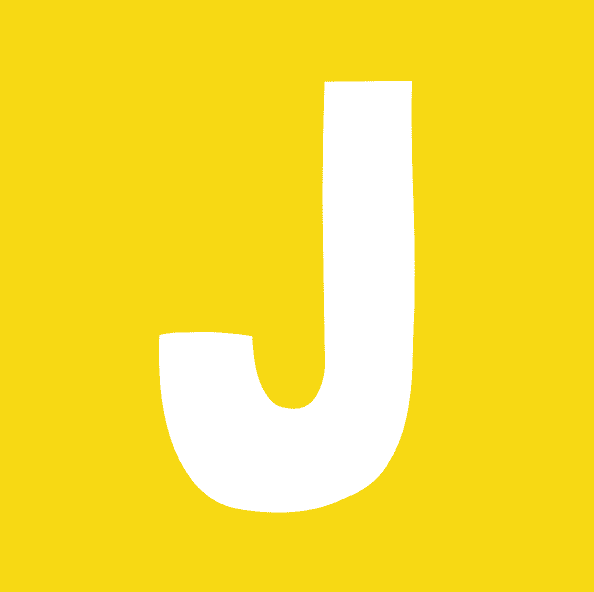맥북을 사용하다 보면 포맷이나 새로운 기기로 교체해야 할 때가 있습니다. 이때 가장 번거로운 것이 바로 프로그램 재설치인데요, Homebrew의 Brewfile을 활용하면 이 문제를 손쉽게 해결할 수 있습니다. 오늘은 Brewfile을 이용한 백업과 복구 방법을 알아보겠습니다.
1. Brewfile 생성하기
1.1 Brewfile이란?
Brewfile은 Homebrew 패키지 목록을 저장한 파일로, 나중에 쉽게 복구할 수 있도록 도와줍니다.
1.2 Brewfile 생성 명령어
터미널에서 다음 명령어를 입력하세요:
brew bundle dump이렇게 하면 현재 디렉토리에 Brewfile이 생성되고, 설치된 모든 패키지 정보가 저장됩니다.
1.3 Brewfile 덮어쓰기 (백업 갱신)
패키지를 추가하거나 제거한 후에도 Brewfile을 최신 상태로 유지하려면 다음과 같이 덮어쓰기 옵션을 사용합니다:
brew bundle dump -f여기서 -f 옵션은 기존 Brewfile을 덮어쓰기합니다.
2. Brewfile 확인하기
Brewfile의 내용을 확인하고 싶다면 다음 명령어를 사용하세요:
cat Brewfile이 명령어를 입력하면 Brewfile에 기록된 패키지 목록을 확인할 수 있습니다.
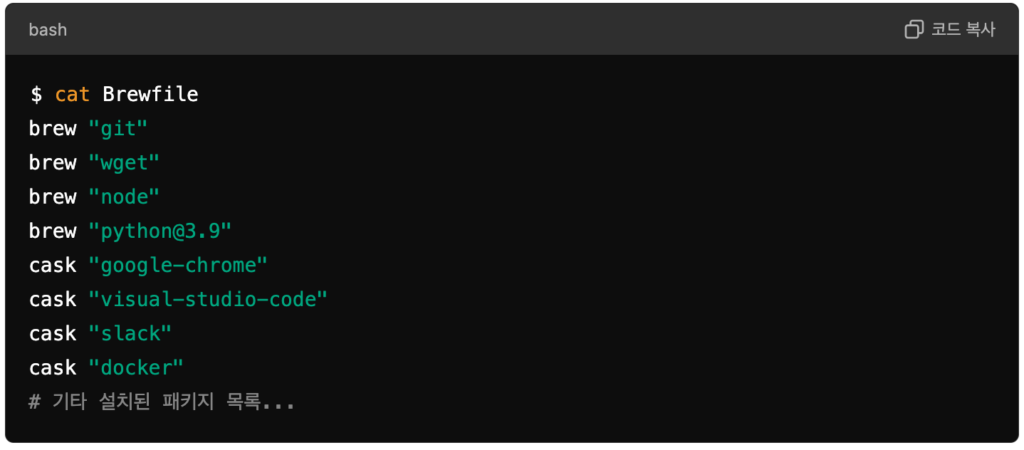
3. Brewfile로 프로그램 백업하기
3.1 Brewfile 백업
생성한 Brewfile을 안전한 위치에 저장하거나 클라우드에 업로드하여 백업합니다. 이렇게 하면 포맷 후에도 쉽게 접근할 수 있습니다.
예시
cp Brewfile ~/Dropbox/이 명령어를 사용하면 Brewfile을 Dropbox 폴더에 복사합니다.
4. Brewfile로 프로그램 재설치하기
4.1 맥북 포맷 후 Brewfile로 복구하기
새로운 맥북에서 Homebrew를 먼저 설치한 후, 백업해둔 Brewfile을 이용해 이전 환경을 복구할 수 있습니다.
4.2 Brewfile 실행 명령어
터미널에서 다음 명령어를 실행하세요:
brew bundle이렇게 하면 Brewfile에 기록된 모든 패키지가 자동으로 설치됩니다.

결론
Homebrew와 Brewfile을 활용하면 맥북의 프로그램 관리가 훨씬 편리해집니다. 특히 포맷이나 새로운 기기로 교체할 때 빠르게 환경을 복구할 수 있어 시간과 노력을 아낄 수 있습니다. 이제 맥북 포맷도 두렵지 않겠죠?